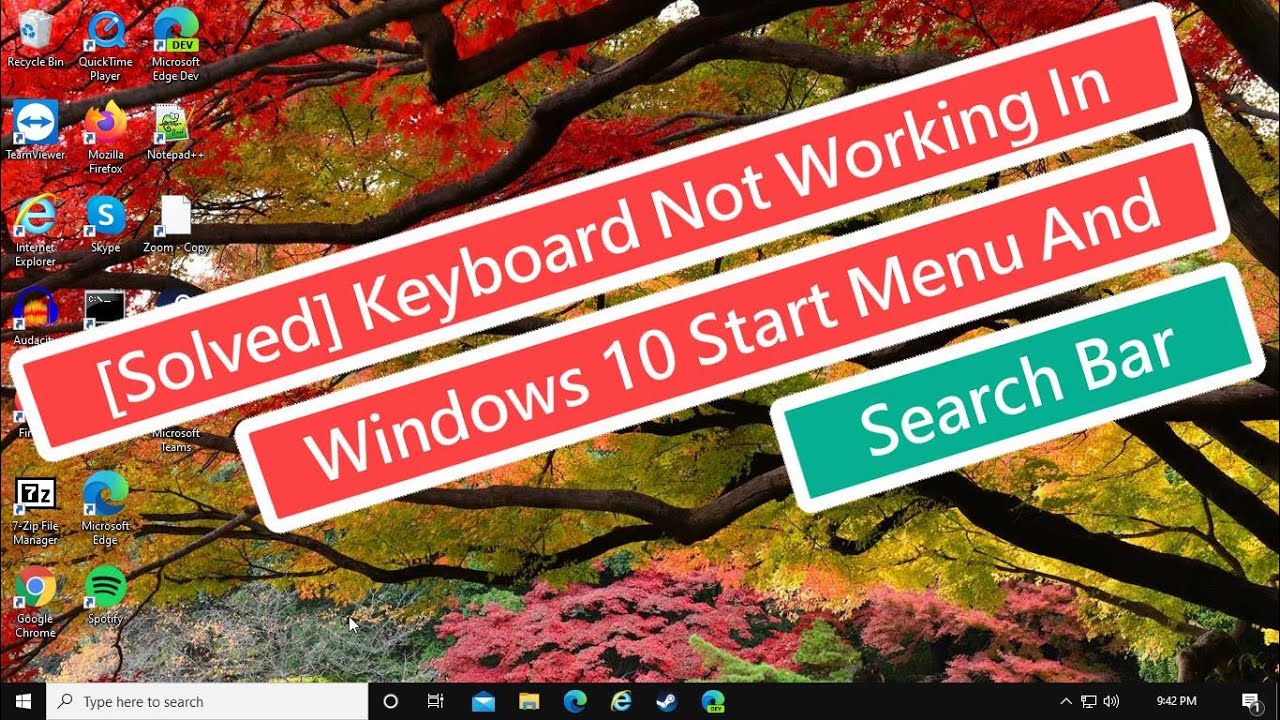
Bienvenido/a. En este tutorial te explicaré cómo solucionar el problema del teclado que no funciona en el menú de inicio y la barra de búsqueda en Windows 10. En lugar de un video, te presento este artículo en el que te guiaré paso a paso para que puedas solucionar este inconveniente en tu computadora.
Paso 1: Abrir el Explorador de archivos
Para comenzar, abre el Explorador de archivos en tu computadora. Puedes hacer esto haciendo clic en el icono del Explorador de archivos en la barra de tareas o presionando la tecla de Windows y escribiendo Explorador de archivos en la barra de búsqueda y seleccionando la opción correspondiente.
Paso 2: Navegar hasta la carpeta system32
Una vez que el Explorador de archivos esté abierto, navega hasta el directorio C: Windowssystem32. Puedes hacerlo haciendo doble clic en las carpetas respectivas en la ruta de la barra de dirección o utilizando la barra lateral izquierda para navegar a través de las carpetas.
Paso 3: Iniciar el archivo ctfmon.exe
En la carpeta system32, busca el archivo llamado ctfmon.exe. Haz clic derecho sobre este archivo y luego haz clic en Anclar a Inicio. Esto agregará un acceso directo al archivo en el menú de inicio de tu computadora.
Paso 4: Iniciar ctfmon.exe y solucionar el problema
Ahora que tienes el acceso directo a ctfmon.exe en el menú de inicio, puedes iniciar el programa. Haz clic en el botón de inicio y busca ctfmon. Una vez que aparezca el archivo, haz clic en él para iniciarlo.
Una vez que ctfmon.exe esté abierto, prueba escribir en cualquier lugar del sistema y verifica si el teclado funciona correctamente ahora. Este método soluciona el problema de forma permanente y ctfmon.exe se iniciará automáticamente cada vez que inicies Windows.
Paso 5: Realizar cambios en el Editor del Registro (opcional)
Si el problema persiste después de seguir los pasos anteriores, puede ser necesario hacer cambios en el Editor del Registro para solucionarlo.
Para abrir el Editor del Registro, presiona la tecla de Windows y escribe regedit en la barra de búsqueda. Haz clic derecho sobre el resultado correspondiente y selecciona Ejecutar como administrador.
Una vez que el Editor del Registro esté abierto, sigue la siguiente ruta de carpetas en el panel izquierdo: HKEY_LOCAL_MACHINE Software Microsoft Windows CurrentVersion Run.
Haz clic derecho en el panel derecho del Editor del Registro, selecciona Nuevo y luego Valor de cadena. Escribe ctfmon como nombre del valor.
Haz doble clic en el valor recién creado y en la ventana emergente, en el campo Información del valor, escribe C:Windowssystem32ctfmon.exe. Haz clic en Aceptar.
Finalmente, cierra el Editor del Registro y reinicia tu sistema. Ahora el problema del teclado debería estar solucionado.
¡Espero que este tutorial te haya sido de ayuda! Si te gustó, compártelo con otros usuarios que puedan necesitarlo. No olvides suscribirte a nuestro canal para más contenido sobre solución de problemas. ¡Muchas gracias y nos vemos en el próximo artículo!
